基本上每个主流的视频网站都开设了弹幕功能,弹幕可以让真假视频互动,而且蛮多视频上的弹幕很搞笑,那么好玩搞笑的弹幕我们也可以用PPT来制作哦,想知道怎么制作的话接下去看吧。

1. 准备弹幕素材文案
想要制作弹幕效果的PPT,那就得要有弹幕,先把弹幕文案准备好。

把准备好的文案用文本框插入幻灯片,记得要一个个插入,文字大小不一视觉效果会更好。虽然这个步骤有点麻烦,但你要坚信成品是好的,哈哈。
2. 添加动画效果
文本准备好后,我们就可以利用动画给文字增加特效啦。一般我的弹幕都是从右往左弹出的,这里分为了两个步骤。
①动画-飞入,;②效果选项-自右侧

注意:如果只做了①步骤的话你会发现你的文字只会一闪而过,但是不会像我们看视频的弹幕那样,所以必须把②步骤操作起来。
这下子弹幕就开始飞起来啦

喂喂喂,还没结束呢,你会看见那个弹幕会在一起蜂拥出现还一下子就结束了,所以还要设置时间效果。
3. 播放时间
还是在效果项目那里,点击效果项目扩展菜单-计时栏目中的重复(R)-直到幻灯片末尾。这个时候你的弹幕就会不对重复飞入幻灯片中。

为了与视频效果一样逼真,可以给每个文本设置不一样的播放时间。选中弹幕文本,在动画-持续时间那调整。

4. 拖出幻灯片外
选中所有文本,拖动到幻灯片外,就完成了大幕PPT操作啦。
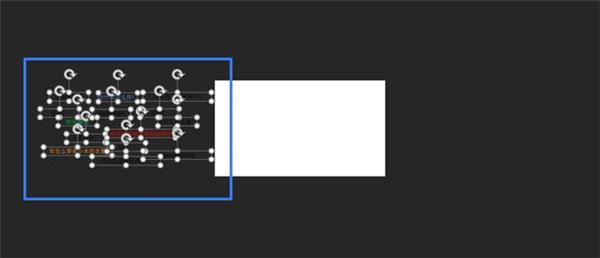
来看下最终效果如何
是不是很简单,是不是很酷炫,赶紧动手做起来吧。






